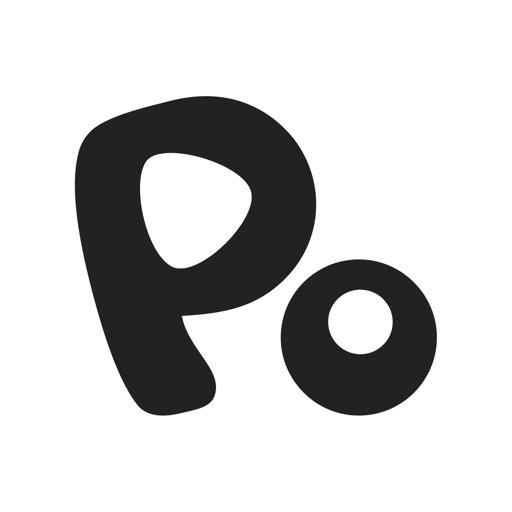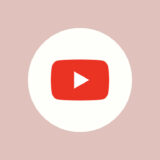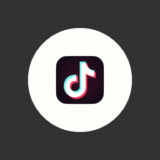MixChannel(ミクチャ)や17Live(イチナナ)、Live.me(ライブミー )など近年注目を集めているライブ配信アプリ。
このページでは、最近勢いを伸ばしているライブ配信アプリ「Pococha Live(ポコチャライブ)」の登録およびプロフィール設定方法を解説しています。
Pococha Liveの登録方法
Pococha LiveはApp Store・Google Playからインストールすることができます。
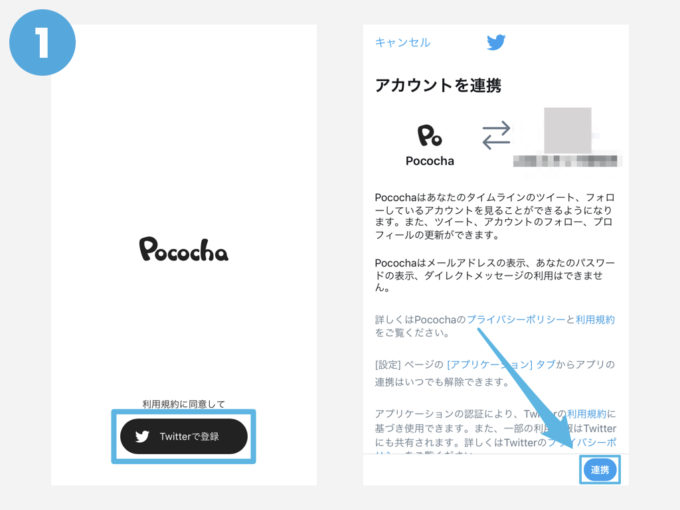
現時点でPococha Liveを利用するには、Twitterによるアカウント登録が必要です。
利用規約を確認しTwitterで登録ボタンをタップしましょう。
Twitter画面に変わったら、右下の連携よりアカウントの連携を行います。
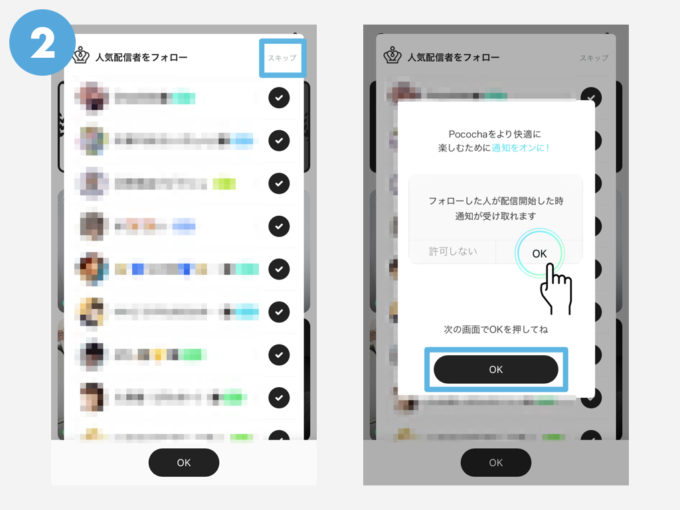
アカウントの連携が終わったら、はじめに「人気配信者のフォロー」を勧められます。あとでフォローしたい、という場合は右上に小さく表示されているスキップをタップしましょう。
配信者のフォロー(もしくはスキップ)が終わったら、通知設定を求められます。お好みで設定してください。
以上でPocacha Liveの初期登録は完了です。
プロフィールの設定方法

Pocacha Liveのプロフィールは、連携したTwitterアカウントのものになっています。
変更したい場合は画面右下のプロフィールアイコン→設定アイコン→プロフィール設定と進みましょう。
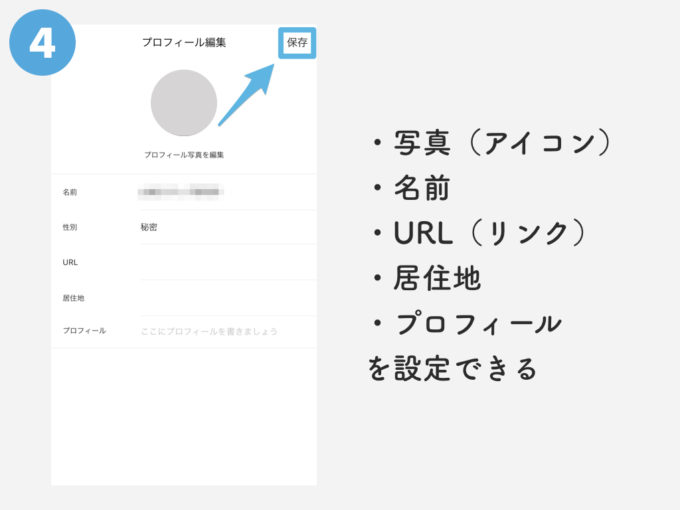
プロフィール設定画面では
- プロフィール画像
- 名前(ユーザー名)
- URL(Twitterやインスタのリンクなど)
- 居住地
- プロフィール(自己紹介)
を設定することができます。本名や住所を特定できる内容は避けた方が良いでしょう。
Pococha Liveはイベントも積極的に行なっているようですし、まだインストールされていない方はこの機会にぜひチェックしてみてはいかがでしょうか。
 フクロウ博士
フクロウ博士
公式Twitterで情報発信されています→@pococha_jp